经验直达:
- excel如何隔列求和
- 在excel中怎么隔行插入多列
- 怎么在excel中使用隔列求和功能
一、excel如何隔列求和
材料/工具:Excel2010
1、打开一张工作表格如下图,我们需要对表格进行隔列求和,答案分别在I列和J列 。
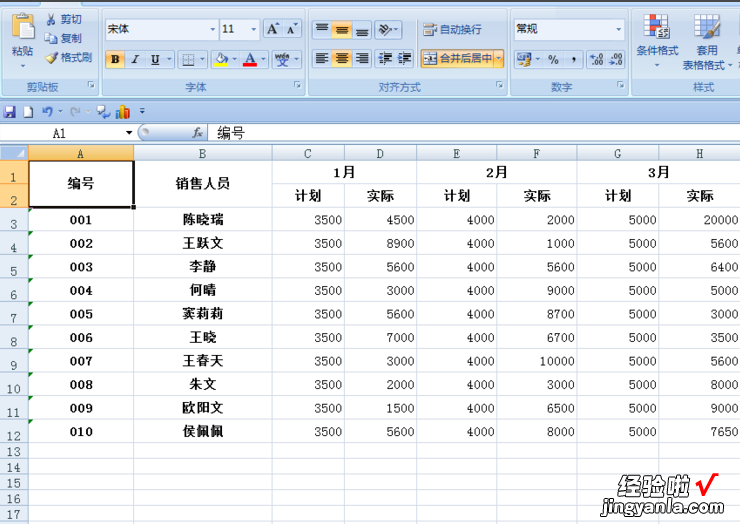
2、先算I列的数值 , 选中I3单元格 , 在单元格中输入“=”,点击【插入函数】按钮 。
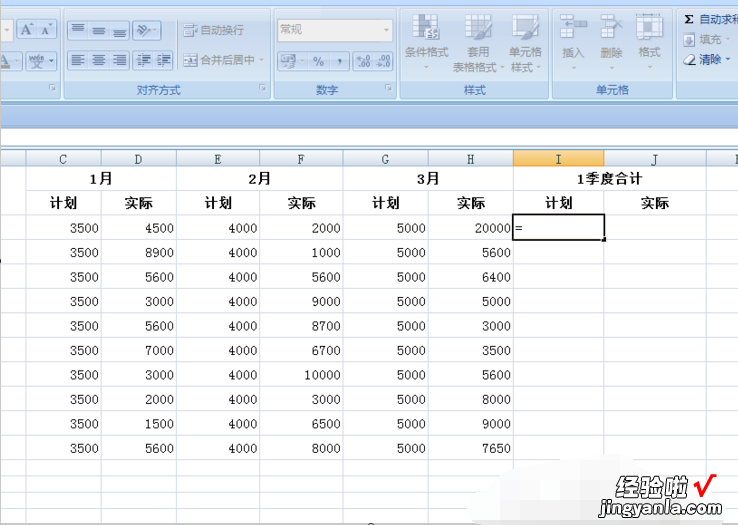
3、在弹出的【插入函数】对话框中选择“SUMIF”函数,然后单击【确定】按钮 。
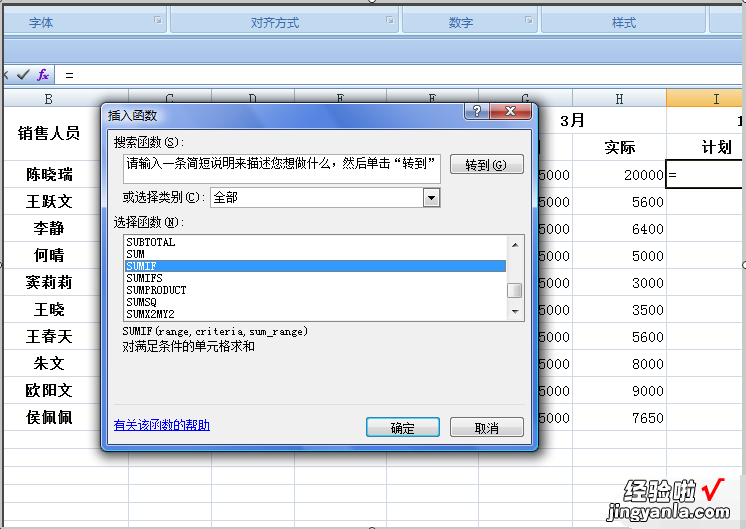
4、弹出【函数参数】对话框 。点击第一参数“Range”后的小按钮,选择“$C$2:$H$2”(这里选中C2:H2单元格区域,然后按F4键即可出现锁定符号$),这个区域表示的是条件范围 。
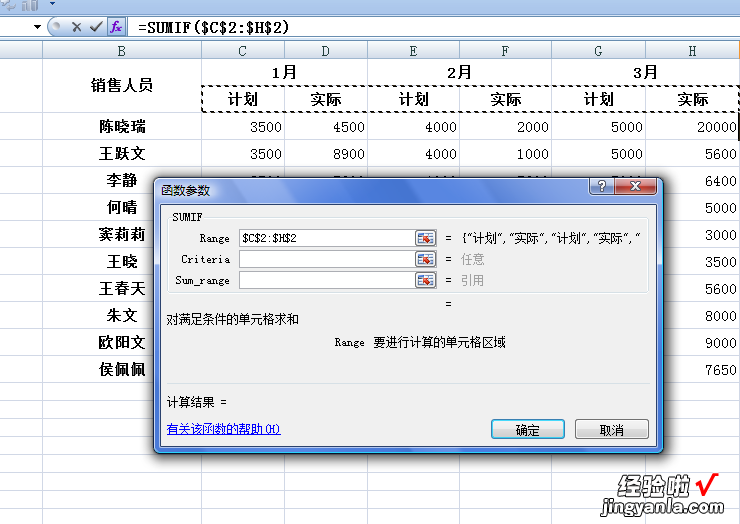
5、点击第二个参数“Criteria”后的小按钮,选择I2单元格,然后按F4按钮,显示为“$I$2”,这里表示求和条件,即求的是“计划”数值 。

6、点击第三个参数“Sum-range”后的小按钮,选中“C3:H3”数值区域,即实际求和数值区域 。设置好后 , 单击【确定】按钮 。
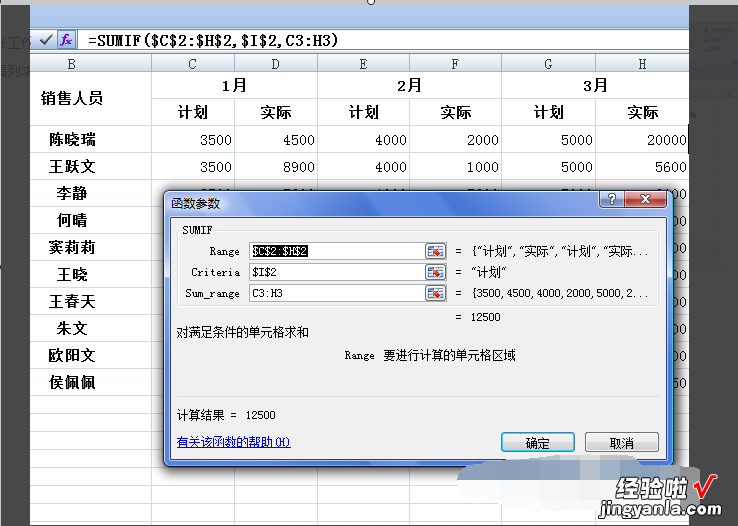
7、返回到工作表中,I3单元格的数值被求出

8、选中单元格拖动鼠标左键 , 可以将I列剩余的数值求出 。
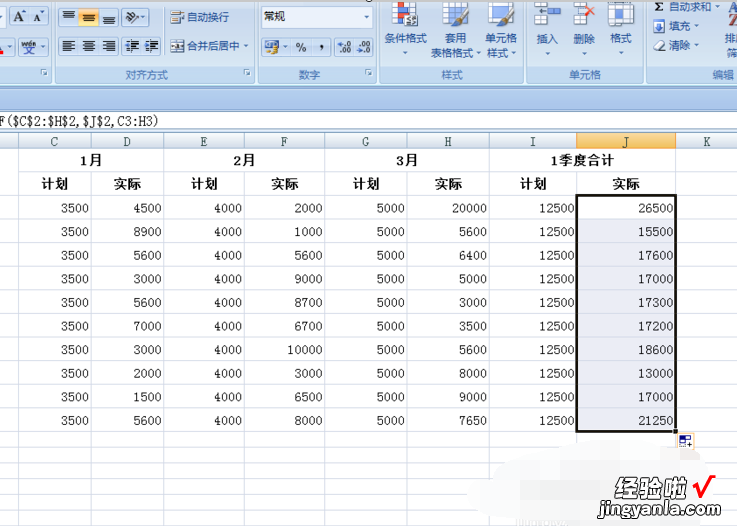
9、同理,在G2单元格中输入“=” , 点击【插入函数】按钮,选择“SUMIF”函数 。
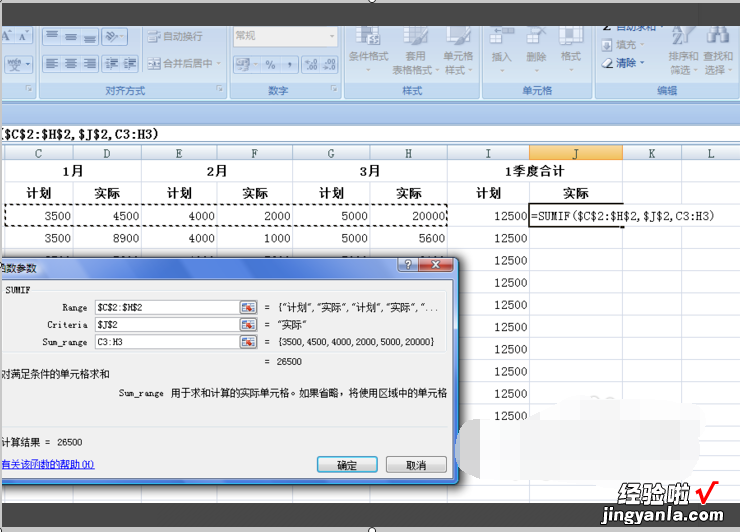
10、然后在【函数参数】对话框中输入相应的参数 , 这里第一个参数和第三个参数与I列相同,只需要将第二个参数输入为“$J$2”,设置好后单击【确定】按钮即可 。
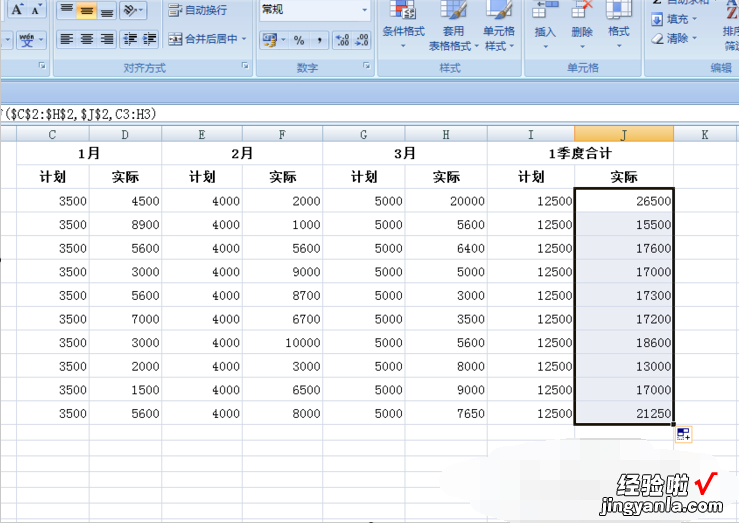
二、在excel中怎么隔行插入多列
步骤
打开excel文件 , 找到要插入多列的表格内容 。
首先在名字上方插入一行,右键-插入-整行即可 。
再插入的这行表格里面,输入1-6依次排列,然后后面复制粘贴一行 。
全选内容,在开始中找到排序,自定义排序 。
在出现的自定义排序中 , 选项选择按行排序,确定 。
主要关键字处选择行3,升序,确定 。
然后删除插入的行,发现是间隔一列插入了一列 。
以上就是在excel中怎么隔行插入多列方法介绍
三、怎么在excel中使用隔列求和功能
【在excel中怎么隔行插入多列 excel如何隔列求和】当我们在使用excel软件处理数据时,如果想要进行相加的数字不在同一列单元格该怎么办呢?接下来就由小编来告诉大家如何使用隔列求和 。
具体如下:
1. 第一步,小编在电脑桌面中新建一个excel文档并双击打开 。
2. 第二步,进入excel主页后,随意创建一个表格并输入一些数字 , 小编在这里准备求第一列与第三列的数字之后,并于第四列显示结果 。
3. 第三步,也是最重要的一步 , 在第三列的单元格中输入一个等号 。
4.第四步,等号输入完毕后 , 点击第一列中的一一个单元格,也可以直接在等号后方输入单元格的地址 。
5.第五步,输入 符号 , 若是需要算乘法也可以输入*号 。
6.第六步,加号输入完毕后,用同样的方法选择第三列第一行的数字 。
7.第七步 , 公式输入完成后点击回车键 。
8.第八步,点击回车后就可以看到计算结果了,这时候将鼠标放在单元格右下角,待鼠标变成加号后向下拖拉 , 进行填充,即能算出所有的结果 。
9.第九步,对计算结果进行检查即可 。
